酷家乐画电视墙边框套线怎么画
粉丝5395获赞1.7万
相关视频
 01:23查看AI文稿AI文稿
01:23查看AI文稿AI文稿大家好,今天带大家学习如何制作原版背景墙加金属线条。首先进入全屋硬装工具,先把全屋家具隐藏,找到客厅背景墙合适的位置。首先使用参考线,预留出窗帘和的宽度和吊顶的高度。 继续使用参考线,预留出墙边和金属线条之间的距离为三百,接着设置两条金属线之间的距离也为三百, 右边的金属线之间的距离和左边也保持一致。然后使用矩形工具对其参考线绘制金属线条,接着修改宽度为十八, 使用拉伸工具拉伸金属线条,高度为五。然后对金属线条进行组合,设置在左侧材质搜索 蓝,搜索黑太,将材质拖到指定位置,然后复制粘贴到另一个参考线的位置, 右边也是重复操作。最后进入背景墙设计界面,找到一个岩板的材质贴图,拖到背景墙上, 最后保存退出,渲染一下就完成了,让我们欣赏一下最终效果吧!扫码关注视频号,学习更多实用硬装小技巧!
569酷家乐情报官 00:57查看AI文稿AI文稿
00:57查看AI文稿AI文稿你知道如何在库加勒里做灯带背景墙吗?其实有个方法非常简单,第一步, 我们先点击墙面,进入到背景墙设计,先用参考线确定好要做背景墙的位置,用矩形工具画出区域,一般突出数值会隔一百五,然后我们给他刷个石材材质。点击侧边,在左边造型线设计里勾选这个内缩灯带,注意一定要勾选这个灯槽,调整一下亮度和颜色。 点来了,在左边点击铺面编辑,把上方灯槽宽度改为一百二,灯槽的挡板高度改为八十,这样灯槽的 光就会更明显。点击修改好的边线,选择复制,按住 shift 框,选想要粘贴的线条,这样所有的线都被粘贴好了,但是需要做圆角,按住 shift 选择两个相交的线条, 选择倒角就能做出圆弧边了。侧边材质我们可以进入到全屋硬装里,用材质统一刷一下就好了,我是舒涵,让我们一起变得更强!
2690酷家乐书涵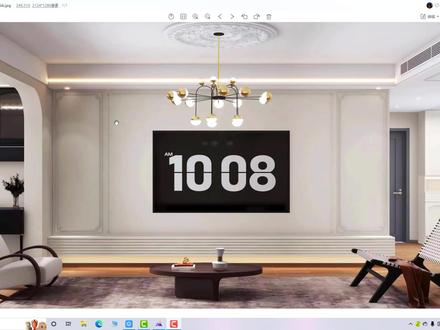 01:30查看AI文稿AI文稿
01:30查看AI文稿AI文稿在库家乐中,像这种法式脚线背景墙在全屋定制中如何绘制呢?首先我们在行业库中选择全屋定制, 将我们上方的工库选择为定制默认工库,然后我们点击我的点击自由键柜,并将它拨到我们的指定位置, 调整它的大小以及具体位置。然后我们打开公共库,在组建库中选择门板,找到下方的激素系列角花,里面选择我们效果所需的角花。门板 选择完之后,我们放到我们的自由键柜中,然后我们切换为二 d 视角,点击自由键柜位置,将它的深度改为零,然后我们调整它的宽度,这里有给到八百,下面 我们复制出来两个,其中一个放到我们电视墙的另一端,中间再加设一个, 然后切换成三 d 视角,当我们中间的层板与中匹配,这样我们的法式角线背景墙就制作完了。同样如果说需要需要去调整它的材质的话,我们也可以在右侧材质中去替换它的 bt 材质, 然后利用快捷键 n 独一的去给他复制一下。关注小可,分享更多酷家乐干货技巧!
215酷家乐珂一 02:38
02:38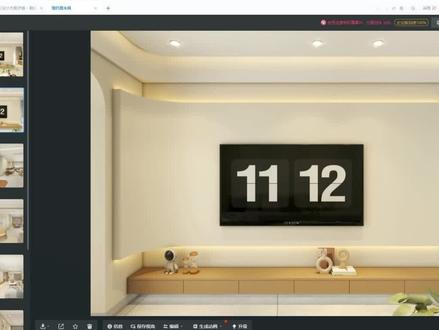 01:22查看AI文稿AI文稿
01:22查看AI文稿AI文稿酷驾那种像这样的服务型电视背景墙,我们要怎么样去添加灯带的灯光?首先我们找到行业库,进入全屋硬张工具,进入全屋硬张工具之后,我这里先把这个电视背景墙就已经画好了,那我们要怎么样去添加灯带呢?我们点击背景墙进行解阻, 选择上方工具栏里面的灯带,出现这样的一个界面,我们可以修改亮度跟颜色,我这里亮度给到四百,颜色改到偏软,这个时候我们要注意灯槽的数值要进行更改,我们要给到相应的数值即可。我这里灯槽的宽度给到四十,高度给到三十, 点击确认,按住 c 会头键,依次选择单边出现这样偏绿色就说明选中了, 再松开最后的键,这个时候我们出现这个蓝色的面,我们按住鼠标左键即可,这样上面的灯带就添加好了。下面的灯带的添加方法也是一样的,我们选择到 根据栏灯带亮度给到四百,颜色改为偏软,灯槽竖直进行更改即可。点击确认,按住摄像头键,选中单边, 上下两个灯带就添加好了,我们点击这个面,按住最后的键,双击成组,下面也是一样,这个时候我们的材质也要进行修改,我们选择上方 贴材质,把材质刷上即可,这样整个的电视背景墙上下两个灯带就添加好了,我们吹出硬装工具。最后宣传来的效果是这样的,想学习更多酷家的技巧请点关注,谢谢!
2341长沙设计师阳艳清 04:24查看AI文稿AI文稿
04:24查看AI文稿AI文稿今天我们学习的内容是背景墙设计中如何绘制出这样的电视背景墙。首先我们分析一下这个电视背景墙,将它分成这样的几部分,第一,电视柜使用的是岩板,第二, 原版造型的背景,第三,镶嵌柜体,第四,木质隔山,点击墙面右键选择背景墙设计。首先我们使用矩形绘制出下边的电视柜长度,确定高度两百, 使用参考线沿墙边一米九百,高度三百, 减去吊顶高度两百,吊顶往下一百五 a 桌四百的柜体宽度幺八的柜体厚度 六八的厚度三百五六八,一百六八。绘制完成后呢,我们使用矩形命令 第一次绘制矩形,第二次继续使用矩形面料绘制出柜体,再次使用矩形面料绘制出柜体的厚度, 依次使用矩形绘制出对齐的层板, 将多余的线进行删除。 绘制完成后,现在调整突出, 将电视柜的突出调整至三五零三十五公分,将年板的突出调整至两百,这个面也调整至两百, 将柜体的突出调整至两百, 只用直线命令 对区域进行分割。 现在我们已经可以看出整体大屏已经绘制出来。 选择贴图图案, 点击此处贴图,选择等笔缩放,调整角度, 点击这一条线 给他对面进行编辑, 复制这条线,对其他面进行编辑, 编辑完成后我们查看 这是我们选择贴图,选择木饰链, 对柜体部分进行颜色填充,使用材质刷吸附材质对他进行涂刷,点击线对他的立面进行编辑。 严选我的我已经将即将贴图材质进行收藏,直接可以进行应用,应用完之后我们可以看到最下面这个面已经被我们铺贴上材质, 点击这条线,点选复制,对其他的线条进行复制, 柜体材质已经增加完成,这是我们选择贴图,点选食材大理石, 对电视柜的平面进行材质补贴, 点选线,选择立面编辑,对他的立面进行材质补贴, 点击这条线,选择复制, 这是我们使用贴图,点选木饰面, 对他进行木饰面的增加。在此处我们选择木墙板,选择木格生, 点选保存并退出,点击木格山,按住 ctrl 键对他进行推动,这样一个电视背景墙就已经绘制完成了。
9354拓界未来教育科技有限公司官方号












